房友中介管理员手册VWord文档格式.docx
《房友中介管理员手册VWord文档格式.docx》由会员分享,可在线阅读,更多相关《房友中介管理员手册VWord文档格式.docx(30页珍藏版)》请在冰豆网上搜索。
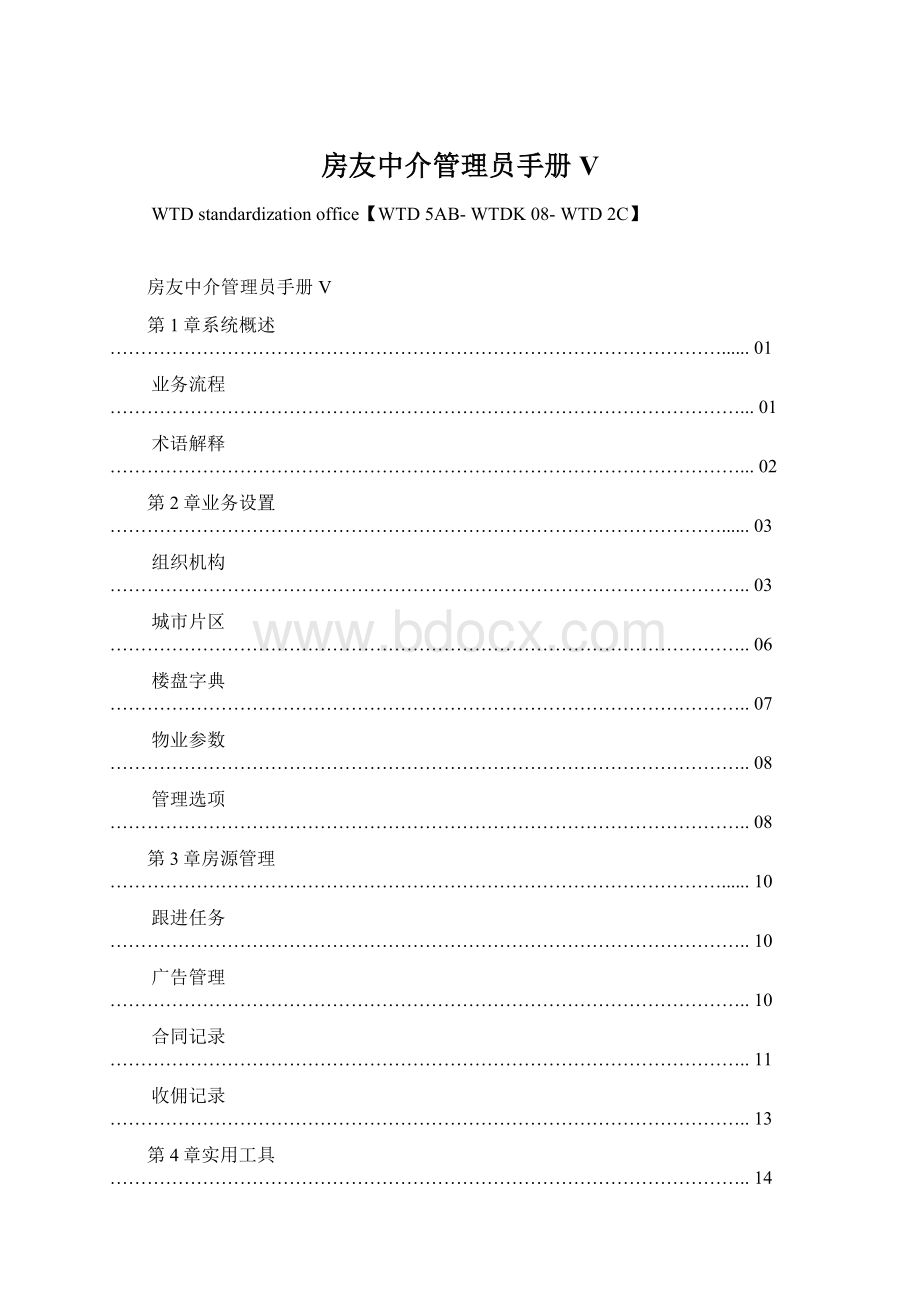
第4章实用工具…………………………………………………………………………………………..14
加密房转公开房…………………………………………………………………………………..14
业务员转移房源…………………………………………………………………………………..14
第5章合同财务…………………………………………………………………………………………..14
流程定义…………………………………………………………………………………………..15
流程处理…………………………………………………………………………………………..16
财务模型…………………………………………………………………………………………..16
收付汇总…………………………………………………………………………………………..17
收付明细…………………………………………………………………………………………..17
第6章其他功能…………………………………………………………………………………………..18
操作日志…………………………………………………………………………………………..18
回收站…………………………………………………………………………………………..18
报表打印…………………………………………………………………………………………..18
第7章安装指南…………………………………………………………………………………………..20
网络结构图………………………………………………………………………………………..20
软件组成表………………………………………………………………………………………..20
软件安装步骤………………………………………………………………………………………21
安装常见问题……………………………………………………………………………………..23
第8章房友管理(DBAdmin)……………………………………………………………………………..25
第9章房友交换(DBExchange)…………………………………………………………………………28
第10章常见问题…………………………………………………………………………………………..31
第1章系统概述
1.1操作流程
【说明】:
底色为白的是业务员操作功能,底色为灰的是管理员操作功能
1.2术语解释
◆3+3规范:
描述房源地址的规范,见《房友中介业务员手册》
◆楼盘字典:
记录整个楼盘的信息,见《房友中介业务员手册》
◆房源客源:
记录某个房间(客户)的信息,见《房友中介业务员手册》
◆公开房加密房:
房源根据其被查看的详细程度可分为公开房和加密房:
公开房--所有员工均可看到该房源的所有资料,包括业主和房号
加密房--授权员工才可看到该房源所有资料,未授权员工不能看业主和房号
下面表说明了加密房与员工权限的对应关系。
〇表示可看到业主和房号,╳表示看不到。
房源
部门
员工
加密
东区店A
看[跨部]加密
东区店B
看[本部]加密
东区店C
看[本人]加密
彩福大厦
A-05D
东区店
A
公开
〇
B-12B
B
彩天名苑
1-0601
西区店
D
……
…
A-0A2
╳
C
2-0812
5-1506
E
◆合同记录:
业务员促成业主和客户交易并签定合同,并登记到电脑中,称为“合同记录”。
◆收佣记录:
业务人员根据合同向业主或客户进行实际收佣,并登记到电脑中,称为“收佣记录”。
◆审核/反审核:
审核功能用来确认合同记录(或收佣记录)的内容正确无误。
合同记录在审核后不能再被修改,合同记录审核后才能进行收款操作。
用户必须有审核(反审核)的权限才能进行审核(反审核)操作。
◆业主应收:
当登记合同时,将向业主收取的佣金登记到[业主应收]栏目中,将向客户收取的佣金登记到[客户应收]栏目中,系统自动统计[合计应收],产生财务上的应收佣项。
◆业主已收:
当登记收佣时,系统自动将收佣记录中的业主收佣金额统计到合同记录的[业主已收]栏目中,将客户收佣金额统计到合同记录的[客户已收]栏目中。
系统自动统计[合计已收],产生财务上的已收佣项。
◆业主未收:
业主未收=业主应收-业主已收
客户未收=客户应收-客户已收
第2章业务设置
在安装好软件后,必须进行初始化设置,包括组织机构、城区片区、楼盘字典、物业参数、管理选项的设置。
注意在进行这些操作之前,您需要确认本软件已设置为您所在的城市,软件在初始安装时默认城市名称为“深圳”,如果要更改城市名称,请使用房友数据管理(DBAdmin)工具,参见第8章。
组织机构
在主菜单中选择〖业务设置✍组织机构〗(或按F11键),打开组织机构窗口,可以设置部门结构、设置职务级别、登记员工档案,以及设置每位员工的操作权限。
●组织机构窗口
下图为组织机构窗口的主操作界面。
包括四个区域:
(1)最上面是“工具栏”,使用其按钮可进行相应操作(鼠标停在按钮上会提示其用途);
(2)左边为组织机构的部门层次结构,称为“部门树”;
(3)右上面显示当前选择部门的员工列表;
(4)右下面显示当前选择员工的操作权限。
【提示】:
部门树根据部门编号次序排列,员工列表根据员工编号次序排列。
●部门设置
在组织机构窗口的左面,是部门树,可以进行部门(门店)的设置操作。
部门可分为二个层次:
一级部门和二级部门。
鼠标选中部门树中的“所有部门”,然后点击工具栏中[新增部门]按钮,可新增一级部门;
鼠标选中部门树中某个一级部门,然后点击[新增部门]按钮,可在该一级部门下面新增二级部门。
房源/客源编号前缀,用于设置该部门登记的房源/客源的编号规则。
如“皇岗分行”,其前缀为“HG”,则其该部门的第1个房源的编号为HG000001,依此类推。
●部门权限
房友软件中的权限可分为“部门权限”和“员工权限”。
这里介绍部门权限的设置。
地产中介公司一般以连锁店的形式经营,当门店的数量比较多时,就需要进行部门(分店)的权限范围划分,比如指定某个店只能查看某些片区的房源,或者只能查看某些门店的房源,目的是使门店的工作更加专注,提高签单成功率。
这在管理上称为“精耕细作”。
用鼠标选中部门树中要设置权限的部门名称,点击[修改部门]按钮,打开部门窗口。
在部门权限[跨部]和[跨区]页面中设置相应权限,然后点击[保存]按钮。
查看本部门登记的房源不受区域限制。
使用工具栏上的“部门调整”按钮,用以公司调整部门结构时,可将部门进行级别调整。
例如可将某部门从1级调为2级、2级调为1级,或者该部门原来是隶属某1级部门的2级部门,现调整为隶属另1级部门的2级部门等。
●职务定义
职务,在房友旧版本称为“角色”,用于划分工作责任。
员工属于哪种职务,他就默认拥有该职务授予的相应权限。
点击工具栏上的[职务]按钮,打开职务窗口,可以对职务进行定义(下页图)。
职务可分为1-5五个级别,低级别用户即使可以新增员工,也不能增加职务级别比其高的员工。
例如设定{分行经理}为2级,{一般业务员}和{文员}是3级,{实习业务员}是4级;
张小姐是文员(3级),则她可以增加一般业务员、文员和实习业务员,但不能增加分行经理,依次类推。
●员工设置
要新增某部门的员工,用鼠标选中部门树中该部门名称,点击工具栏中的[新增员工]按钮,打开员工窗口,填写员工各项资料,然后点击[保存]按钮。
⏹做业务:
若不打勾,不能用此员工帐号登记房源或客源归属;
一般行政管理、财务、文员、客服人员不打此勾。
⏹员工状态:
员工目前的状态,若是“调动”或“离职”,将不能用此员工帐号登录系统,也不能登记房源或客源归属。
⏹员工职务:
指定新员工属于哪种职务。
新增员工默认拥有指定职务的权限。
⏹员工电话:
员工的联系电话。
若是业务员,此电话将在其房源或客源资料中显示出来,便于其他业务员及时与之联系。
⏹登录密码:
员工登录系统时所使用的密码。
员工本人登录后可在主菜单〖文件✍修改密码〗中自行更改个人的登录密码。
⏹上班时间:
员工规定上班时间。
在电子考勤功能中,用此时间判断员工是否迟到。
●员工权限
这里介绍员工权限的设置。
由于房友中介软件是一套综合性的业务管理软件,其使用者从属不同部门、不同职务(岗位),不仅有业务员、业务经理,还会有行政管理、财务、文员、客服人员等。
为保障系统的安全性和一致性,对使用者的操作权限的控制就比较严格。
在组织机构窗口的右下栏是权限区。
要设置某员工的权限,在员工列表中用鼠标选中该员工名称,权限区便会以打勾的形式显示该员工的权限。
员工的权限体系根据系统功能划分为七大类,分为七个权限页显示,每一大类下又有比较细分的权限项目。
系统管理员或拥有“员工权限”和“职务权限”的员工可以使用此功能进行权限的设置操作。
设置一级部门的权限将涵盖二级部门的权限。
例如加密房的查看,若给一级部门的员工设置了“加密房(本部)”的权限,则他不仅能查看自己部门的加密房,还能查看其属下二级部门的加密房。
如果要设置权限,只要在某一权限项目的左侧检查框打上勾,并用[保存权限到员工]按钮保存,则该员工具备相应的操作权限。
若用[保存权限到职务